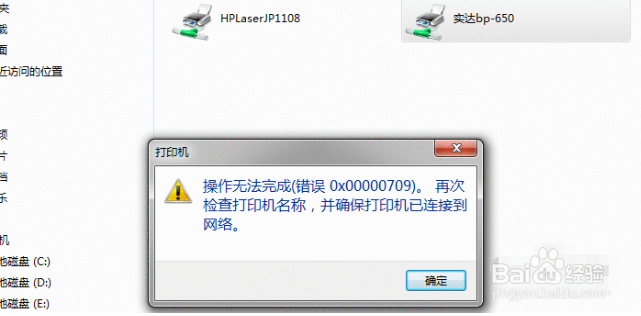1、Windows XP/7系统设置打印机共享第一步:电脑通过USB数据线连接好打印机,安装完毕打印机驱动,测试是否正常打印。(步骤略)
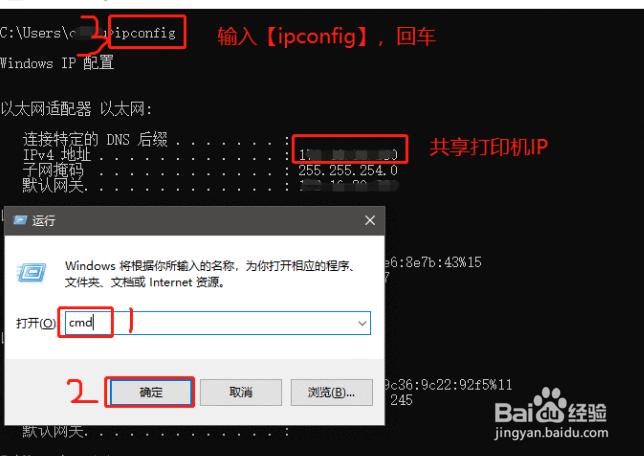
2、第二步:依次打开“开始”-“控制面板”-“硬件和声音”-“设备和打印机”。①右击目标打印机,选择“打印机属性”;
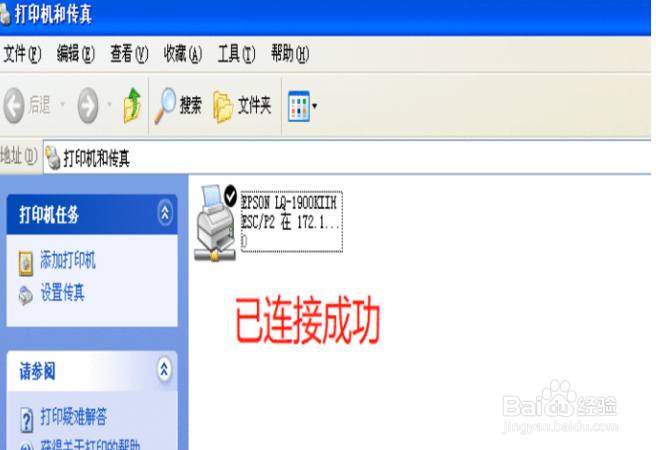
3、②在“共享”选项卡下,点击“网络和共享中心”,打开左侧的“更改高级共享设置”,依次选中“启用网络发现”、“启用文件和打印机另埔杼凉共享”、“启用密码保护共享”和“允许Windows管理家庭组连接”,最后点击“保存更改”;③返回到打印机属性界面,在“共享这台打印机”前面的方框中打上对勾,点击“确定”。
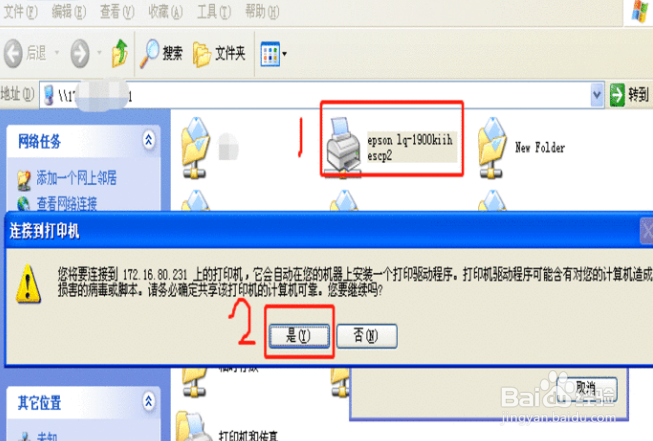
4、第三步:①使用“Win+R”快捷键打开“运行窗口”,在文本框中输入“cmd”点击确定,在弹出的命令窗口中输入“ipconfig”并回车,IPv4地址就是共享打印机IP地址;
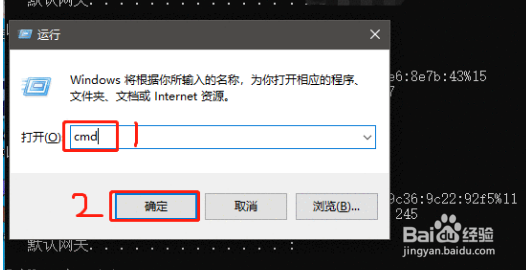
5、②在客户机上以同样方式打开“运行窗口”,在文本框中输入“\\X.X.X.X”(注:X.X.X.X就是第一步查询的共享IP地址),输入共享主机的“账户名”及“密码”,选择“记住密码”点击确定,双击要共享打印机,并在弹出的“连接到打印机”窗口中选择“是”就可以了。
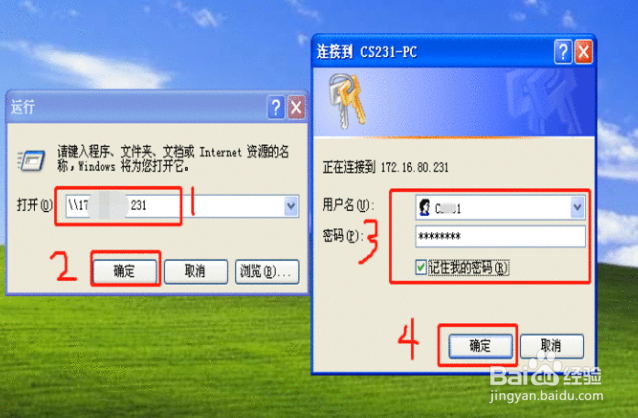
6、Windows 10系统设置打印机共享Win10设置共享打印机的步骤和Win7基本一致,但是需要多一步操作,下面我只介绍,Win10系统特有的操作步骤。
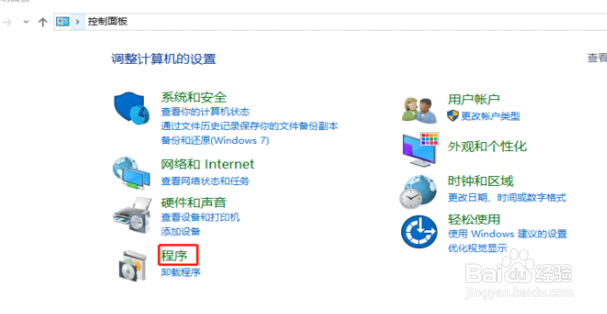
7、①龅歧仲半打开“控制面板”,选择“程序”,在程序功能中,选择“启用或关闭Windows功能”,往下拖动滚动条,点开SMB 1.0/CIFS 文件另埔杼凉共享支持前面的加号“+”,在“SMB 1.0/CIFS 服务器”和“SMB 1.0/CIFS 客户端”前面打对勾“√”,点击确定,重启电脑就可以了。
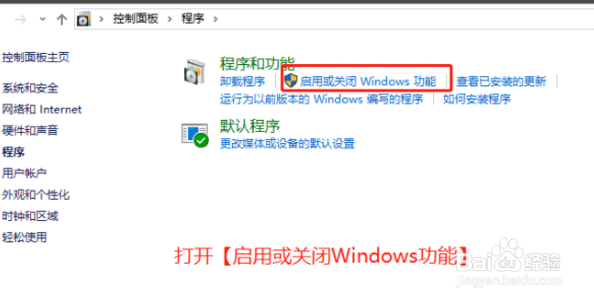
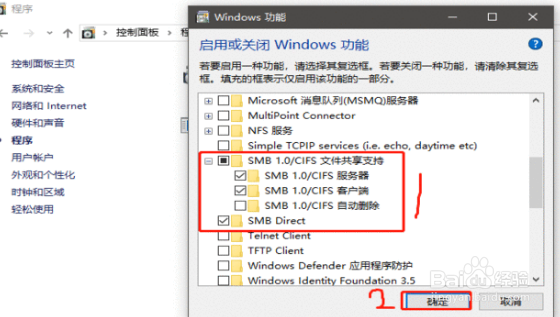
8、以上就是我给你分享的,打印机共享设置方法。如果在实习操作中遇到问题,欢迎随时咨询我,欢迎大家在评论区留下你们的宝贵建议。